 重要数据备份可以批量完成吗?介绍六个高效性较强的方法
重要数据备份可以批量完成吗?介绍六个高效性较强的方法
对于绝大部分用户来说,备份关键信息是一项重要而实用的本领,因为它能保障数据的安全与可恢复操作。然而,在具体执行的过程中,尤其是当前需要备份的重要数据量很大,就得找到一种批量执行的方法来完成。那么,重要数据备份可以批量完成吗?答案是肯定的!下面就来介绍六个高效性较强的方法,一起来看下吧。

一、选择专业软件
数据备份软件是个好帮手,比如大家熟知的“Disksync”这款,它功能全面,能够对电脑中的各种数据进行集中备份。此外,它还能自动识别数据种类,并依照既定规则进行分类存储。同时,它还具有出色的扩展能力和稳定性能。在执行大量数据备份的过程中,它也能够确保数据的完整性和安全无忧。
具体执行数据备份的方法:
可以查找“Disksync”软件,并将其安装到软件当中双击打开,我们需要做的是新建一个自动备份的任务。首先,选择需要备份数据所在的位置,也就是点击勾选框中需要备份数据所在位置选项。并借着设置一下软件传输的方式、需要备份数据的保存目录等等。然后,在没有其它设置需求的前提下,点击右侧的“开始备份”按钮即可。

二、选择云端服务
其次,现在很多的云存储服务,也是能够帮您极大地简化了大批量数据的备份工作。以百度网盘为例,它拥有充裕的空间和专门的备份功能,使得用户能够轻松地将多个本地文件夹一次性上传至云端。同样,阿里云盘也是一个不错的选择,它的高速上传通道显著提高了批量数据备份的速度。目前,将数据存储在云端,用户无需担忧本地硬件故障导致数据丢失,且可以随时在多种设备上访问这些数据。
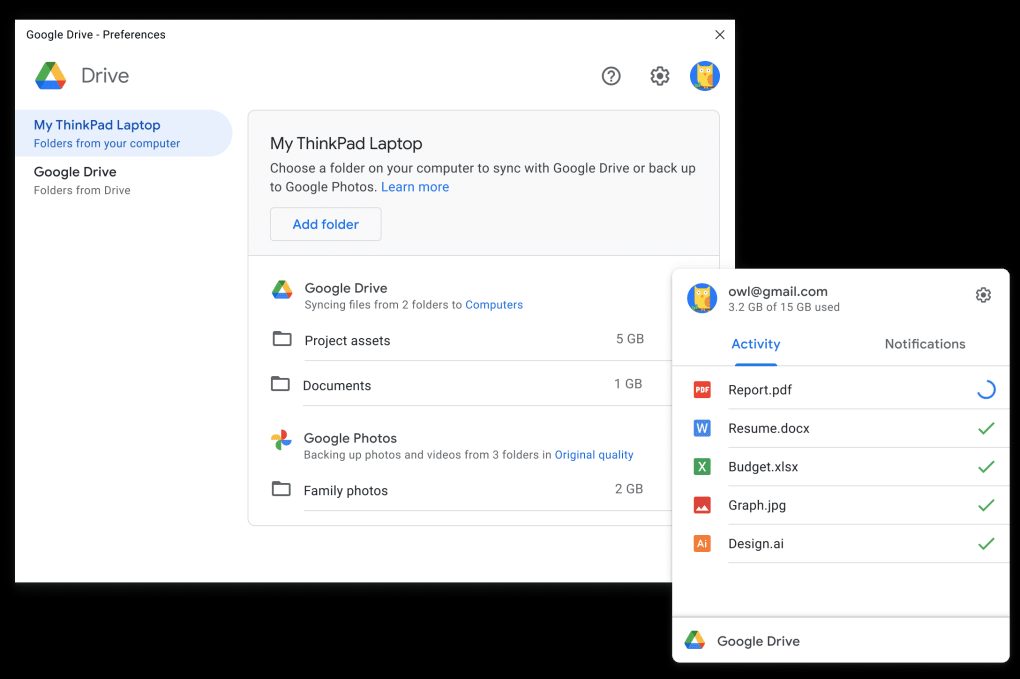
三、选择外置设备
现在,外置存储设备在大量数据备份操作中非常普遍。比如,大容量移动硬盘,只需将其连接到电脑,就能在文件管理器里直接将所需资料批量复制到硬盘里。而遇到数据量特别大的情况,使用NAS(网络附加存储)设备会更合适。NAS设备可以通过网络连接,以便直接将多台设备上的数据同时批量备份到NAS当中。

四、选择系统功能
此外,多数操作系统都内置了备份工具。比如常用的Windows系统,它有“文件历史记录”这一功能,用户可以挑选要备份的文件夹,设定备份周期,之后系统便会自动进行数据备份。再如苹果的macOS系统,其“时间机器”功能可以自动对电脑资料进行周期性备份,且在需要时能轻松恢复到之前的某个时间点。
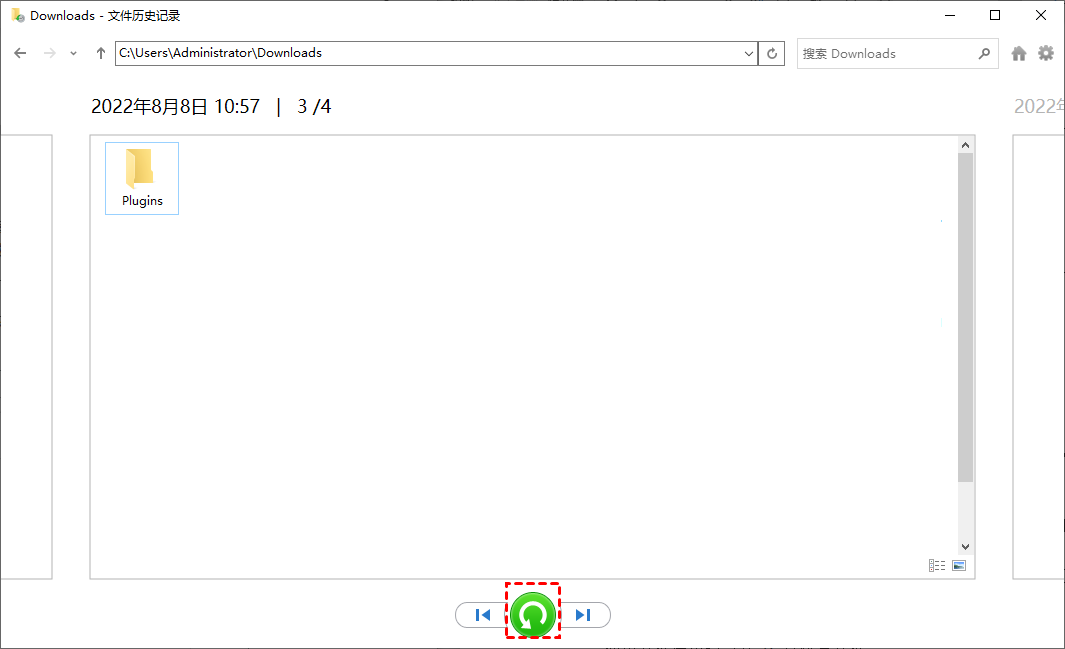
五、选择脚本命令
当然了,对于脚本程序对于懂技术的人来说,是一种高效进行文件批量备份的方法。比如,用Python编写脚本,可以编写代码对特定目录下的文件进行批量备份。此外,还可以通过设定文件命名规则、时间范围等条件,精确筛选出需要备份的数据进行批量处理。更重要的是,脚本还能定期自动执行,从而实现自动化的文件批量备份。
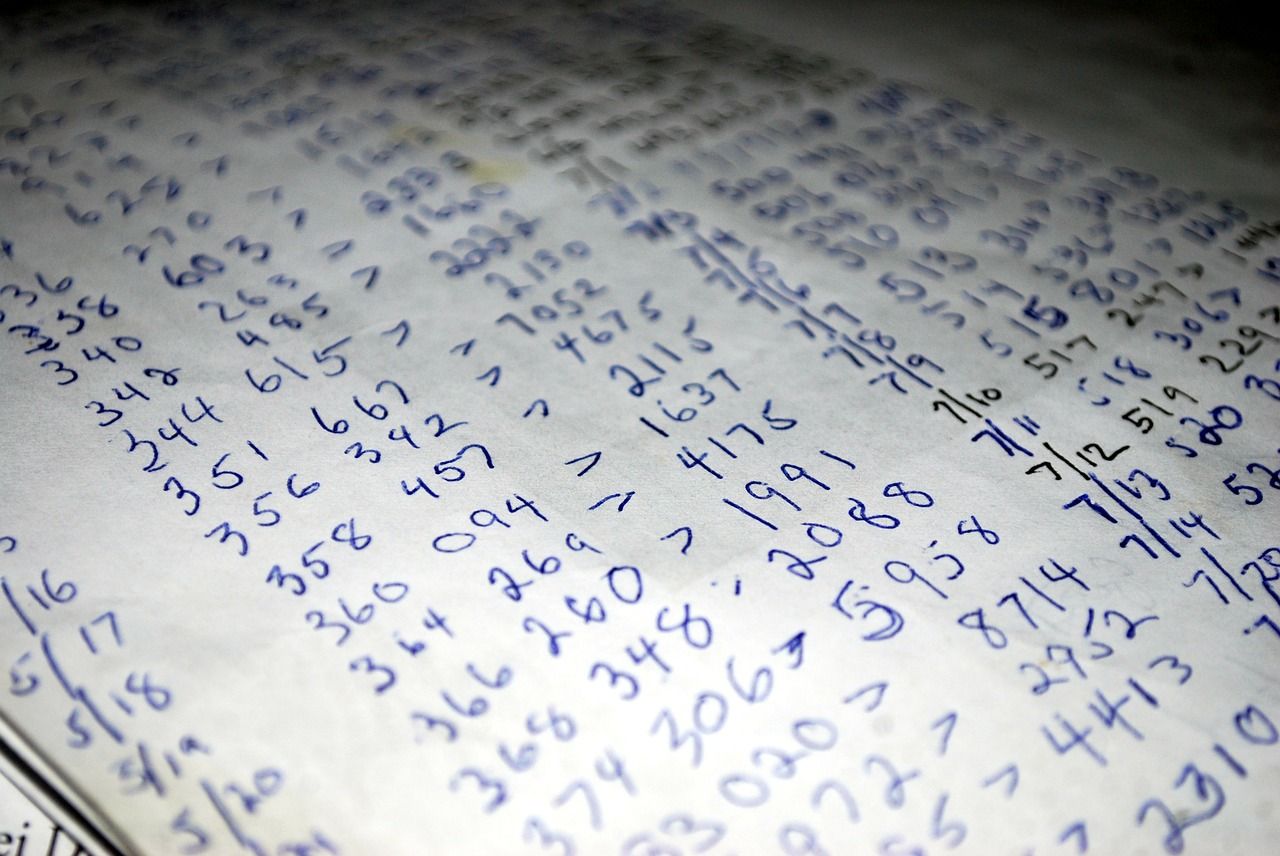
六、选择自动任务
除了上面分享的五个方法以外,想要做好数据批量备份的操作,设定自动备份任务使得大量数据备份变得简便。目前,众多备份软件及系统均具备任务计划功能,例如:上面讲到的“Disksync”软件。以任务计划程序为例,可以安排定期执行备份脚本或软件的备份任务。如此一来,无需人工操作,系统便会依照既定时间和频率自动执行,确保关键数据的及时备份,有效提升了备份的速度和效果。
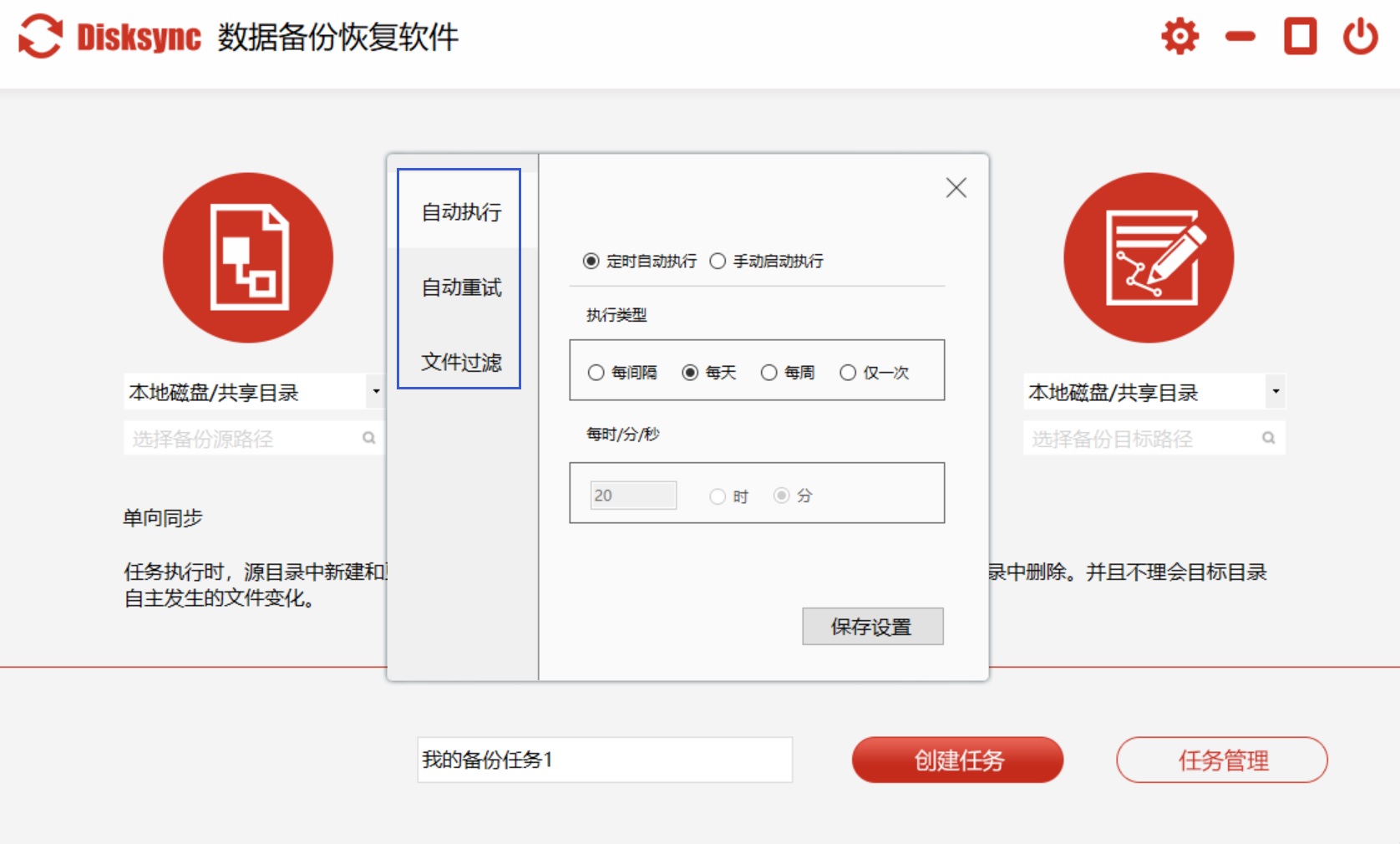
针对重要数据批量备份的六个方法,小编就为大家分享到这里了,希望您在看完之后所遇到的问题都能够被解决。最后提请大家注意:备份重要数据完成后,应该定期检查备份数据的完整性和可用性,确保在需要时能够顺利恢复。另外,为了进一步提高数据的安全性,可以考虑采用多重备份策略,即将数据备份到多个不同的位置或介质中。温馨提示:如果您在使用Disksync这款软件的时候遇到问题,请及时与我们联系,祝您重要数据批量备份操作成功。


